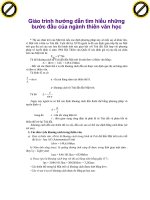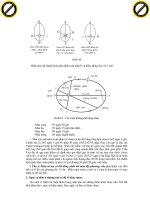GIÁO TRÌNH VẼ KỸ THUẬT VÀ AUTOCAD2021
Bạn đang xem bản rút gọn của tài liệu. Xem và tải ngay bản đầy đủ của tài liệu tại đây (24.81 MB, 153 trang )
BỘ CƠNG THƯƠNG
TRUỜNG ĐẠI HỌC SAO ĐỎ
*******
GIÁO TRÌNH
VẼ KỸ THUẬT VÀ AUTOCAD
Dùng cho sinh viên đại học chính quy
Ngành: Cơng nghệ kỹ thuật cơ khí
Cơng nghệ kỹ thuật ơtơ
NĂM 2021
0
MỞ ĐẦU
Ngày nay, bản vẽ kỹ thuật được dùng rộng rãi trong lĩnh vực kỹ thuật, nghiên
cứu khoa học, chuyển giao công nghệ cũng như trong mọi hoạt động sản xuất của con
người. Bản vẽ kỹ thuật là tài liệu kỹ thuật cơ bản của sản phẩm và nó đã trở thành
“tiếng nói” của kỹ thuật trong phạm vi quốc gia và quốc tế.
Với sự phát triển mạnh mẽ của tin học, máy tính đã được ứng dụng vào thiết kế,
xử lý thơng tin và tự động hóa thiết lập các bản vẽ kỹ thuật theo Tiêu chuẩn quốc gia
và Tiêu chuẩn quốc tế (International Organization for Standardization - ISO).
Cuốn tài liệu học tập “Vẽ kỹ thuật và AutoCAD” nhằm mục đích: Giới thiệu
Tiêu chuẩn Việt Nam (TCVN) về vẽ kỹ thuật, đối chiếu với tiêu chuẩn ISO; cung cấp
những kiến thức cần thiết để xây dựng bản vẽ kỹ thuật đúng quy cách; hướng dẫn sử
dụng dụng cụ vẽ thực hiện các bài tập vẽ kỹ thuật, ứng dụng phần mềm AutoCAD để
thiết lập các bản vẽ kỹ thuật phù hợp với Tiêu chuẩn Quốc gia và tiêu chuẩn ISO.
Trong q trình biên soạn, nhóm tác giả đã kết hợp giữa kiến thức lý thuyết với
thực hành bằng phần mềm AutoCAD nên khơng tránh khỏi những sai sót. Chúng tơi
mong nhận được những ý kiến đóng góp để hiệu chỉnh và hoàn thiện.
1
Chương 1. CÁC TIÊU CHUẨN TRÌNH BÀY BẢN VẼ
1.1. Khái niệm về tiêu chuẩn
Tiêu chuẩn là những điều khoản, chỉ tiêu kỹ thuật áp dụng cho một (hoặc một
nhóm) đối tượng nhằm thỏa mãn các yêu cầu đề ra.
Tiêu chuẩn thường do một tổ chức có đủ năng lực chuyên mơn, nghiệp vụ soạn
thảo và đề xuất sau đó phải được một tổ chức cấp cao hơn xét duyệt và cơng bố. Mỗi
quốc gia đều có hệ thống tiêu chuẩn riêng của mình. Mỗi tiêu chuẩn phải mang tính
pháp lý kỹ thuật; mọi cán bộ kỹ thuật phải nghiêm túc áp dụng. Trong xu thế hội nhập
mạnh mẽ Tiêu chuẩn quốc gia (TCVN) phải phù hợp với tiêu chuẩn Quốc tế
(International Organization for Standardization - ISO).
Hình 1.1. Sơ đồ phân cấp hệ thống tiêu chuẩn
1.2. Các tiêu chuẩn về trình bày bản vẽ
1.2.1. Khổ giấy
Khổ giấy được xác định bằng các kích thước mép ngồi của bản vẽ.
Các khổ giấy có hai loại: Các khổ giấy chính và các khổ giấy phụ.
1.2.1.1. Khổ giấy chính
Có kích thước 1189x841 với diện tích 1m 2 và các khổ khác được chia từ khổ
giấy này.
Các khổ giấy chính của TCVN 2-74 (hình 1.1) tương ứng với các khổ giấy dãy
ISO-A của Tiêu chuẩn Quốc tế ISO 5457-1999. Khổ giấy và các phần tử của tờ giấy vẽ
Ký hiệu của mỗi khổ chính gồm hai chữ số, trong đó chữ số thứ nhất là thương
của kích thước của một cạnh của khổ giấy (tính bằng mm) chia cho 297, chữ số thứ hai
là thương của kích thước cạnh cịn lại của khổ giấy chia cho 210.
Tích của hai chữ số ký hiệu là số lượng khổ 11 chứa trong khổ giấy đó.
Ví dụ khổ 22 gồm có 2x2=4 khổ 11 nằm trong đó.
Ký hiệu và kích thước của các khổ giấy chính như bảng 1.1:
2
Bảng 1.1. Kích thước và ký hiệu các loại khổ giấy
Ký hiệu khổ giấy
44
24
22
12
Kích thước các
1189x841 594x841 594x420
297x420
cạnh khổ giấy (mm)
Ký hiệu tương ứng
A0
A1
A2
A3
11
297x210
A4
Hình 1.2. Các khổ giấy chính
1.2.1.2. Khổ giấy phụ
Có kích thước cạnh là bội số kích thước cạnh khổ giấy chính.
1.2.2. Tỉ lệ vẽ
Trên các bản vẽ kỹ thuật, tùy theo độ lớn và mức độ phức tạp của vật thể mà ta
chọn tỉ lệ thích hợp.
Tỉ lệ của bản vẽ là tỉ số giữa kích thước đo được trên hình biểu diễn với kích
thước tương ứng đo được trên vật thể.
Trị số kích thước ghi trên hình biểu diễn khơng phụ thuộc vào tỉ lệ của hình
biểu diễn đó. Trị số kích thước là kích thước thực của của vật thể.
Tiêu chuẩn TCVN 3-74 tương ứng với Tiêu chuẩn Quốc tế ISO 5455-1979. Tỉ
lệ quy định các hình biểu diễn trên các bản vẽ phải chọn tỉ lệ trong các dãy sau:
Bảng 1.2. Bảng tỉ lệ theo tiêu chuẩn TCVN 3-74
Tỉ lệ thu nhỏ
1:2; 1:2,5; 1:4; 1:5; 1:10; 1:15: 1:20;...
Tỉ lệ ngun hình
1:1
Tỉ lệ phóng to
2:1; 2,5:1, 4:1; 5:1; 10:1, 15:1; 20:1;...
1.2.3. Đường nét
Để biểu diễn vật thể, trên bản vẽ kỹ thuật dùng các loại nét vẽ có hình dạng và
kích thước khác nhau. Các loại nét vẽ được quy định trong TCVN 8-1993 phù hợp
với Tiêu chuẩn Quốc tế ISO 128 - 1982.
3
1.2.3. 1. Chiều rộng các nét vẽ
Chiều rộng của nét vẽ cần chọn sao cho phù hợp với kích thước, loại bản vẽ và
chọn trong dãy kích thước sau: 0,18; 0,25; 0,35; 0,5; 0,75; 1; 1,4; 2 mm
Quy định dùng hai chiều rộng của nét vẽ trên cùng bản vẽ có tỉ số chiều rộng
của nét đậm và nét mảnh không được nhỏ hơn 2:1
1.2.3.2. Quy tắc vẽ các nét
Khi hai hay nhiều nét vẽ khác loại trùng nhau thì thứ tự ưu tiên như sau: Nét
liền đậm, nét đứt, nét chấm gạch mảnh, nét liền mảnh. Đối với nét đứt nằm trên đường
kéo dài của nét liền thì chỗ nối tiếp để hở. Các trường hợp khác, các đường nét cắt
nhau phải vẽ chạm vào nhau. Hai trục vuông góc của đường trịn vẽ bằng nét chấm
gạch mảnh phải giao nhau tại giữa hai nét gạch.
Hình 1.3. Ứng dụng các nét vẽ
Trong đó:
1- Nét liền đậm
2 - Nét liền mảnh
3 - Nét lượn sóng
4 - Nét đứt
5 - Nét chấm gạch mảnh
6 - Nét cắt
Nét chấm gạch mảnh phải được bắt đầu và kết thúc bởi các nét gạch. Đối với
đường trịn có đường kính nhỏ hơn 12mm, cho phép dùng nét liền mảnh thay cho nét
chấm gạch mảnh (hình 1.3). Hình dạng và ứng dụng của các loại nét như sau:
Bảng 1.3. Hình dạng và ứng dụng của các loại nét
Tên đường nét
Hình dạng
Nét lượn sóng
Ứng dụng cơ bản
Khung bản vẽ, khung tên, đường
bao thấy, giao tuyến thấy
Đường kích thước, đường gióng
kích thước, đường gạch mặt cắt...
Đường phân cách giữa phần hình
chiếu và phần hình cắt, đường cắt lìa...
Nét đứt
Đường bao khuất, giao tuyến khuất...
Nét liền đậm (nét cơ bản)
Nét liền mảnh
4
Tên đường nét
Hình dạng
Ứng dụng cơ bản
Nét chấm gạch mảnh
Đường trục, đường tâm, đường chia...
Nét cắt
Biểu diễn vị trí mặt phẳng cắt
1.2.4. Chữ và số
Trên bản vẽ kỹ thuật ngoài hình vẽ, cịn có những con số kích thước, những ký
hiệu bằng chữ, những ghi chú... chữ và chữ số phải được viết rõ ràng, thống nhất, dễ
đọc và không gây lầm lẫn.
TCVN 6-85 quy định chữ viết gồm chữ, số và dấu dùng trên bản vẽ và các tài
liệu kỹ thuật. Tiêu chuẩn này phù hợp với tiêu chuẩn quốc tế ISO 3098-1:2000.
1.2.4.1. Khổ chữ (h)
Là giá trị được xác định bằng chiều cao của chữ hoa tính bằng mm, có các khổ
chữ sau: 2,5; 3,5; 5; 7; 10; 14; 20; 28; 40. Chiều rộng của nét chữ (d) phụ thuộc vào
kiểu chữ và chiều cao của chữ.
1.2.4.2. Kiểu chữ
Kiểu A đứng và kiểu A nghiêng 75º với d = 1/14h
Hình 1.4. Các thơng số của chữ viết
Kiểu B đứng và kiểu B nghiêng 75º với d = 1/10 h. Các thông số của chữ được
quy định như sau (bảng 1.3).
Bảng 1.4. Bảng Quy định các thông số chữ viết
Thơng số của chữ viết
Ký hiệu
Kích thước tương đối
Kiểu A
Kiểu B
Chiều cao chữ hoa
h
14/14h
10/10h
Chiều cao chữ thường
Khoảng cách giữa các chữ
Bước nhỏ nhất giữa các dòng
Khoảng cách giữa các từ
Chiều rộng nét chữ
c
a
b
e
d
10/14h
2/14h
22/14h
6/14h
1/14h
7/10h
2/10h
17/10h
6/10h
1/10h
5
Có thể giảm một nửa khoảng cách a giữa các chữ và chữ số có nét kề nhau,
khơng song song với nhau như các chữ L, A, V, T... Dưới đây là mẫu chữ và số kiểu B
đứng và B nghiêng:
Hình 1.5. Kiểu chữ đứng
Hình 1.6. Kiểu chữ nghiêng
6
Hình 1.7. Mẫu chữ số Ả rập và La mã
1.2.5. Khung bản vẽ và khung tên
Nội dung khung bản vẽ và khung tên của bản vẽ dùng trong sản xuất được quy
định trong tiêu chuẩn TCVN 3821-83.
1.2.5.1. Khung bản vẽ
Được vẽ bằng nét liền đậm và cách đều mép khổ giấy 5mm. Khi cần đóng
thành tập thì cạnh trái khung bản vẽ được vẽ cách mép khổ giấy 25mm.
1.2.5.2. Khung tên
Khung tên là tài liệu quản lý bản vẽ, được đặt ở góc phải phía dưới của bản vẽ.
Khung tên có thể đặt theo cạnh ngắn hay cạnh dài của khung bản vẽ (hình 1.8). Kích
thước và nội dung khung tên của bản vẽ dùng trong học tập như hình mẫu sau (hình
1.9; 1.10):
Hình 1.8: Vị trí của khung bản vẽ và khung tên
Hình 1.9. Khung tên dùng trong trường học (theo TCVN 3821-83)
7
Hình 1.10. Khung tên dùng trong sản xuất (theo TCVN 3821-83)
1.2.6. Ghi kích thước
Kích thước ghi trên bản vẽ thể hiện độ lớn thật của vật thể được biểu diễn. Ghi
kích thước trên bản vẽ là vấn đề rất quan trọng khi lập bản vẽ. Kích thước phải được
ghi thống nhất, rõ ràng theo các quy định của TCVN 5705-1993. Quy tắc ghi kích
thước. Tiêu chuẩn này phù hợp với tiêu chuẩn quốc tế ISO 129:1993.
1.2.6.1. Quy định chung
- Các con số kích thước được ghi trên bản vẽ là số đo thực của vật thể, nó
khơng phụ thuộc vào tỉ lệ của hình vẽ.
- Kích thước độ dài ghi trên bản vẽ dùng đơn vị là milimét (mm), trên bản vẽ
khơng ghi đơn vị chữ số kích thước. Nếu dùng đơn vị khác thì phải ghi đơn vị ngay
sau chữ số kích thước hoặc ghi trong phần ghi chú của bản vẽ.
- Số lượng kích thước ghi vừa đủ để xác định độ lớn của vật thể; mỗi kích thước
chỉ được ghi một lần.
1.2.6.2. Các thành phần của kích thước
Ø15
20
Ø10
a. Đường gióng kích thước: Là đường giới hạn được ghi kích thước, đường
gióng được vẽ bằng nét liền mảnh và được kéo dài từ đường trục, đường bao (hình
1.11 a)…
17
35
Hình 1.11a
Hình 1.11b
8
Hình 1.12
b. Đường gióng được kẻ vng góc với đường kích thước và kéo dài quá đường
kích thước một đoạn bằng từ 2 đến 3 lần chiều rộng nét liền đậm trên cùng một bản vẽ.
Trường hợp đặc biệt cho phép kẻ xiên góc để khỏi trùng với đường bao (hình 1.12).
c. Đường kích thước: Là đường biểu thị đoạn được ghi kích thước nó được vẽ
bằng nét liền mảnh ở hai đầu mút của đường kích thước có mũi tên và vẽ chạm vào
đường dóng, độ lớn của mũi tên tỉ lệ thuận với chiều rộng của nét liền đậm trong bản
vẽ. Nếu giữa 2 đường gióng khơng đủ chỗ vẽ 2 mũi tên thì cho phép vẽ 2 mũi tên ở
phía ngồi đường gióng. Nếu có nhiều kích thước nối tiếp nhau mà không đủ chỗ vẽ
mũi tên thì cho phép vẽ bằng dấu chấm hoặc vạch xiên.
d. Chữ số kích thước:
Hình 1.13
- Dùng khổ chữ 2,5 trở lên để ghi chữ số kích thước. Hướng và vị trí của chữ số
kích thước (hình 1.13).
- Để tránh các chữ số sắp theo hàng dọc nên đặt các chữ số so le nhau về 2 phía
của đường kích thước, khi đó đường kích thước được vẽ ngắn lại.
10
12
2x45°
Hình 1.14
9
Ø15
Ø5
Ø60
Ø50
Ø40
Ø30
Ø20
10
- Trường hợp không đủ chỗ ghi chữ và số kích thước được viết trên đoạn kéo
dài của đường kích thước hoặc gióng ra ngồi để ghi.
- Chữ và ký hiệu được dùng kèm theo các chữ số kích thước.
+ Đường kính:
+ Bán kính: R
+ Cầu: S
+ Cạnh hình vng:
+ Độ dốc:
+ Độ cơn:
- Một số ví dụ ghi kích thước:
Hình 1.15
1.3. Định dạng bản vẽ trong môi trường AutoCAD
1.3.1. Tạo lớp vẽ (Layer)
Tạo lớp vẽ trong AutoCAD tương đương với chọn các nét vẽ khi vẽ bằng dụng
cụ truyền thống
Gọi lệnh: la�
10
Hình 1.16
TT
Chức năng
TT
Chức năng
1 Tạo lớp vẽ mới
5
Chọn bề dày nét vẽ
2 Đổi tên lớp vẽ
6
Xóa lớp vẽ
3 Chọn màu sắc hiển thị
7
Đặt lớp hiện hành
4 Chọn loại đường
1.3.2. Định dạng chữ và số
Cấu trúc lệnh: Format/Text Style hoặc gọi lệnh: St�
Hình 1.17
11
1.3.3. Định dạng kích thước
Gọi lệnh: d�
Trình tự thực hiện (hình 1.17):
1- Hiệu chỉnh định dạng kích thước
2- Chọn khoảng vượt đường dóng
3- Khoảng cách từ đường dóng kích thước tới đoạn ghi kích thước
4- Cỡ mũi tên
5- Chiều cao số kích thước
6- Phía của số kích thước xo với đường kích thước
7- Hướng của số kích thước xo với đường kích thước
8- Khoảng cách từ số kích thước tới đường dóng kích thước
9- Tiêu chuẩn ghi kích thước
10- Cấp số làm trịn của kích thước
11- Tỉ lệ kích thước
12- Trạng thái hiện hành của kích thước
12
Hình 1.18
1.3.4. Bật chế độ truy bắt điểm
- Nhập lệnh Gọi lệnh: OS�
+ Nút Select All chọn tất cả các chế độ truy bắt điểm
+ Nút Clear All bỏ chọn tất cả các chế độ truy bắt điểm
+ Có thể chọn từng chức năng truy bắt điểm trong quá trình vẽ
Hình 1.19
13
CÂU HỎI VÀ BÀI TẬP
Câu hỏi
1. Nêu các ký hiệu và kích thước của các khổ giấy chính?
2. Tỉ lệ bản vẽ là gì? có mấy loại tỉ lệ? Ký hiệu của tỉ lệ?
3. Nêu tên gọi, hình dáng, ứng dụng của các loại nét vẽ thường dùng?
4. Nêu các thành phần của kích thước?
5. Khi ghi kích thước đường trịn, cung trịn, hình vng thường dùng những ký
hiệu nào trước chữ số ghi kích thước?
Bài tập
1. Sửa lại những chổ sai về đường nét của các hình vẽ dưới đây:
2. Phát hiện chỗ sai sót hoặc chưa hợp lý trong cách ghi kích thước sau, sửa lại cho
đúng:
14
3. Đo và ghi kích thước cho các hình sau:
15
Chương 2. VẼ HÌNH HỌC
2.1. Chia đều đoạn thẳng và đường tròn
2.1.1. Chia đều đoạn thẳng
Qua điểm A hoặc điểm B kẻ đường Ax hợp với AB một góc nhọn. Kẻ từ A đặt
liên tiếp trên Axn đoạn bằng nhau bằng các điểm chia 1’, 2’, 3 ’...n’. Kẻ các đường song
song với n’B. Giao điểm các đường đó với AB cho ta các điểm tương ứng 1, 2, 3... n
đó là các điểm cần tìm.
A
1'
n
2 3
1
2'
b
3'
n'
Hình
2.1
H×
nh 2.1
2.1.2. Chia đều đường tròn
Cách chia một đường tròn ra 3, 4, 6, 12 phần bằng nhau chúng ta đã biết ở các
lớp dưới. Ở đây chỉ giới thiệu chia đường tròn ra làm 3, 5, 7 phần bằng nhau và 2n+1
phần bằng nhau.
5c
4
E
R
A
3
1
1
r2
r1
1
F
2
3
e
B
A
6
3
d
2
2
7
B
O
c
f
4
d5
H×
nh 2.2
Hình
2.2
- Chia đường trịn tâm O bán kính R ra 5 phần bằng nhau ta làm như sau:
+ Tìm trung điểm E của đoạn AO bằng cách vẽ đường trung trực.
+ Vạch cung trịn tâm E bán kính R1 = EC cung này cắt OB tại F.
+ Vạch cung trịn tâm C bán kính R 2= CF cung này cắt đường tròn ở điểm 1 và 4. Đặt
liên tiếp trên đường trịn các đoạn có bán kính CF ta được 5 điểm cần tìm.
- Chia đường trịn tâm O bán kính AB CD làm 7 phần bằng nhau được thực hiện như
sau:
+ Chia đường kính CD làm 7 phần bằng nhau.
+ Vẽ cung trịn tâm D bán kính CD cung này cắt AB kéo dài về 2 phía tại E, F. Từ E và
F vạch 2 chùm tia đi qua các điểm chẵn cùng chẵn (lẻ cùng lẻ) ở trên CD các đường
16
tròn ở điểm cuối tia cho ta các điểm cần tìm. Nếu chia làm 9 hoặc 11 phần ta làm
tương tự.
2.2. Vẽ độ dốc và độ côn
2.2.1. Vẽ độ dốc
Độ dốc của đường thẳng OB với đường thẳng AB là i. Nó được xác định bằng
tg của góc (OBA) giữa 2 đường thẳng đó: i =
1:10
A
OA
= tg
OB
1:20
O
B
H×
nh 2-3
Hình 2.3
2.2.2. Vẽ độ cơn
Độ cơn là tỉ số giữa hiệu đường kính hai mặt cắt vng góc của một hình nón
1:5
Ø2
D d
= 2tg = 2i
L
Ø1
D
d
2
tròn xoay với khoảng cách giữa hai mặt cắt đó: k =
L
H×
nh 2-4
Hình 2.4
2.3. Vẽ nối tiếp
Bản chất của việc vẽ nối tiếp là dựng 1 cung tròn có bán kích R cho trước đồng
thời tiếp xúc với đường tròn hoặc đường thẳng. Để dựng được cung nối tiếp ta dựa vào
định lý tiếp xúc giữa đường thẳng với đường trịn hoặc giữa hai đường trịn xác định
thơng qua khoảng cách từ tâm đường tròn.
- Vẽ tiếp tuyến với 1 đường trịn (hình 2.5; 2.6)
17
O
Hình 2.5
Hình 2.6
- Vẽ tiếp tuyến chung ngồi (hình 2.7)
Hình 2.7
- Vẽ tiếp tuyến chung ngồi (hình 2.8)
Hình 2.8
- Vẽ nối tiếp 2 đường thẳng với nhau bằng một cung trịn bán kính r (hình 2.9)
d1
d1
r
d'1
d'1
d1
T2
T1
o
d2
o
d'2
r
r
r
o
T1
d2
T2
H×
nh 2.5
Hình 2.9
18
d'2
r
d'2
r
r
T1
T2
r
d'1
d2
- Vẽ nối tiếp 2 cung tròn với nhau bằng một cung trịn bán kính R tiếp xúc
ngồi (hình 2.10), tiếp xúc trong (hình 2.11)
T1
R
T2
r2
o2
r2
o2
R-r2
r1
o1
T2
R-r1
o1
r+r2
T1
r1
R
1
o
H×
nh 2.6
Hình 2.10
Hình
2.11
H×
nh 2.7
- Vẽ nối tiếp 2 cung tròn với nhau bằng một cung tròn bán kính R tiếp xúc
ngồi và tiếp xúc trong (hình 2.12)
T1
o1
T2
o2 r1
o
nh 2.8
HìnhH×
2.12
- Vẽ nối tiếp cung trịn với đường thẳng bằng một cung trịn bán kính R tiếp xúc
ngồi (hình 2.13) và tiếp xúc trong (hình 2.14)
Hình 2.13
Hình 2.14
2.4. Vẽ một số đường cong hình học
2.4.1. Vẽ đường Elíp theo 2 trục AB và CD
Vẽ 2 đường tròn tâm O đường kính AB và CD. Chia vịng trịn thành nhiều
phần bằng nhau. Từ giao điểm của một đường kính nào đó kẻ các đường song song với
19
AB và CD. Giao điểm của 2 đường song song đó là điểm nằm trên đường elíp. Nối các
điểm đã tìm bằng thước cong ta sẽ được elíp cần tìm.
4'
3'
2'
2
1'
A
5'
C
3 4 5
1
12
11
12'
10 9
D
6'
6
7'
7
B
8
8'
9'
11'
10'
H×
nh
2.10
Hình 2.15.
Dựng
Elip
2.4.2. Vẽ đường thân khai của đường trịn
Là quỹ tích của một điểm nằm trên một đường thẳng, khi đường thẳng này lăn
không trượt trên một đường tròn cố định. Đường tròn cố định gọi là đường tròn cơ sở,
khi vẽ đường thân khai thường cho trước bán kính của đường trịn cơ sở.
9
10
8
7
11
6
7 6 5
8
3
12
9
10
11
12 1
1
2
4
3
2
5
3
4
H×
nh 2.11
Hình 2.16. Dựng đường
thân
khai của đường trịn
Cách vẽ như sau: Chia đều đường tròn cơ sở ra thành một số phần bằng nhau
(ví dụ chia thành 12 phần bằng nhau bởi các điểm chia: 1, 2, 3... 12). Từ các điểm chia
d
12
(Lấy gần đúng chiều dài dây cung giữa 2 điểm chia 12 của đương trịn cơ sở). Nối các
đó kẻ các điểm tiếp tuyến với đường tròn cơ sở. Đặt lần lượt 1 đến 12 đoạn chia
đường đó lại bằng cung tròn ta sẽ được đường thân khai.
20
2.4.3. Vẽ đường xoáy ốc Acsimet
Đường xoắn ốc Arsimet là quỹ đạo của một điểm chuyển động đều trên một
bán kính quay khi bán kính này quay đều quanh tâm O. Độ dời của điểm trên bán kính
quay khi bán kính này quay được một vịng gọi là bước xoắn.
Vẽ đường xoắn ốc Arsimet biết bước xoắn a như sau: Vẽ đường trịn bán kính
bằng bước xoắn a và chia đường tròn ra làm n (n=8) phần bằng nhau. Chia bước xoắn
a cũng ra làm n phần bằng nhau. Đặt lên các đường chia tại các điểm 1, 2,… các đoạn
thẳng 01, 02,… được các điểm M1, M2… thuộc đường xoắn ốc Acsimet (hình 2.11).
Hình 2.17. Dựng đường xoắn ốc Acsimet
2.4.4. Bài tập ứng dụng
Vẽ hình dạng của Tấm giằng (hình 2.18):
Xác định các tâm O1, O2, O3 của các lỗ. Tại các tâm này ta vẽ các đường tròn
và cung trịn có bán kính đã cho và vẽ các đường thẳng cho trước (hình 2.19). Ta phân
tích được năm chỗ nối tiếp, lần lượt vẽ như sau: Đường thẳng tiếp xúc với đường tròn:
Từ điểm A đã biết (được xác định theo kích thước 95 và 50) vẽ đường thẳng tiếp xúc
với đường trịn tâm O1 bán kính R24. Cung tròn tiếp xúc với hai đường thẳng cắt nhau
tại A, bán kính là R12. Cung trịn nối tiếp với hai đường thẳng vng góc nhau có bán
kính R10. Cung tròn nối tiếp với một đường thẳng và một cung trịn có tâm là O2, O3
và bán kính R15. Bán kính cung nối tiếp là R8. Cung trịn tiếp xúc ngồi với hai cung
trịn có tâm là O2, O3 và bán kính là R15. Bán kính cung nối tiếp là R18.
21
Hình 2.18. Tấm giằng
Hình 2.19. Trình tự vẽ tấm giằng
2.5. Các lệnh Autocad dựng đối tượng phẳng (Draw)
2.5.1. Lệnh vẽ đường thẳng
Menu bar
Nhập lệnh
L�
Draw/Line
- Các chức năng tạo hình:
+ Vẽ đoạn thẳng bằng cách chọn 2 điểm
22
Toolbar
+ Vẽ đoạn thẳng từ điểm đầu chọn trước và chiều dài đoạn thẳng theo phương
song song với trục tọa độ:
+ Vẽ đoạn thẳng từ điểm đầu chọn trước, chiều dài đoạn thẳng và góc nghiêng (
@l<α )
2.5.2. Lệnh vẽ đường trịn
Menu bar
Nhập lệnh
Toolbar
C�
Draw/Circle
- Các lựa chọn tạo hình:
+ CIRCLE Specity center point for circle or [3P 2P Ttr (tan tan radius)]: Chọn
tâm cung tròn
+ Specify radius of circle or [Diameter] : Nhập giá trị bán kính hoặc đường kính
+ CIRCLE Specity center point for circle or [3P 2P Ttr (tan tan radius)]: 3P: Vẽ
đường tròn đi qua 3 điểm
+ CIRCLE Specity center point for circle or [3P 2P Ttr (tan tan radius)]: 2P: Vẽ
đường tròn đi qua 2 điểm và đoạn thẳng chứa 2 điểm đó là đường kính
+ CIRCLE Specity center point for circle or [3P 2P Ttr (tan tan radius)]: Ttr: Vẽ
đường tròn tiếp xúc với 2 đoạn thẳng giao nhau và một bán kính xác định
2.5.3. Vẽ cung trịn
Menu bar
Nhập lệnh
Toolbar
ARC(A)�
Draw/ARC
- Các lựa chọn tạo hình:
+ Vẽ cung tròn đi qua 3 điểm
+ Vẽ cung tròn với tâm, điểm đầu cung và góc cung
+ Vẽ cung tròn với tâm, điểm đầu cung, chiều dài dây cung và góc cung
2.5.4. Vẽ đa giác đều
Menu bar
Draw/ Polygon
Nhập lệnh
Toolbar
POL�
- Number of sides <4> : nhập số cạnh của đa giác
Có 3 cách vẽ đa giác
- Cách 1: Đa giác ngoại tiếp đường tròn (circumscribed about circle) Edge/<
Center of polygon >: nhập tọa độ tâm của đa giác
+ Inscribed in circle/ circumscribed about circle (I/C)<>: C enter Radius of
circle: nhập bán kính đường trịn nội tiếp
- Cách 2: Đa giác nội tiếp đường tròn (Inscribed in circle) Edge/< Center of
polygon >: nhập tọa độ tâm của đa giác
+ Inscribed in circle/circumscribed about circle (I/C)<>: I enter Radius of
circle: nhập bán kính đường trịn ngoại tiếp
23
- Cách 3: Đa giác qua điểm đầu và cuối của 1 cạnh (edge) Edge/< Center of
polygon>:e enter
+ First end point of edge: Nhập tọa độ điểm đầu của 1 cạnh đa giác Second end
point of edge: Nhập tọa độ điểm cuối của 1 cạnh đa giác
2.5.5. Vẽ hình chữ nhật
Menu bar
Nhập lệnh
Toolbar
REC�
Draw/ Rectange
Vẽ hình chữ nhật bằng cách đưa tọa độ 2 điểm góc đối diện nhau của hình chữ nhật
2.5.6. Vẽ đa tuyến
Menu bar
Nhập lệnh
Toolbar
PL�
Draw/ Pline
- Specity center point: chọn điểm đầu
- Specity next point or (Arc/Close/Halfwidth/Length/Undo/Width/
+ Arc: vẽ cung tròn
+ Command: C enter
Angle/CEnter/CLose/Direction/Halfwidth/Line/Radius/Secondpt/Undo/Width/
+ Close: C enter khép kín đa tuyến
2.5.7. Vẽ Ellipse
Menu bar
Nhập lệnh
Toolbar
EL�
Draw/ ellipse
Các lựa chọn:
- Arc/Center/<Axis endpoint 1>: nhập điểm đầu và cuối của trục thứ nhất, điểm cuối
bán trục thứ hai.
- Arc/Center/<Axis endpoint 1>: C enter - vẽ ellipse qua tâm và hai điểm cuối hai bán trục
- Arc/Center/<Axis endpoint 1>: a enter
- vẽ cung ellipse. Vẽ cung qua tâm hoặc điểm trên cung. Xác định 2 bán trục và hai
điểm đầu cuối cung.
2.5.8. Vẽ hình vành khăn
Menu bar
Nhập lệnh
DO�
Draw/ donut
Các tham số:
- Inside dimeter: Nhập giá trị đường kính trong
- Outside dimeter: Nhập giá trị đường kính ngồi
- Center of soughnut: Nhập tọa độ tâm của donut
24
Toolbar